
Daftar Isi:
- Langkah 1: Komponen - Pengontrol Arduino Uno R3
- Langkah 2: Komponen - Arduino Proto Screwshield
- Langkah 3: Komponen - Jam Waktu Nyata ChronoDot
- Langkah 4: Komponen - Pembuat Musik MP3 Shield
- Langkah 5: Komponen - Speaker Audio
- Langkah 6: Komponen - Tampilan LED
- Langkah 7: Komponen - Ransel LED
- Langkah 8: Komponen - SN74HC138N 3 – 8 Dekoder Baris
- Langkah 9: Komponen - RGB LCD Shield
- Langkah 10: Komponen - LED AM / PM
- Langkah 11: Komponen - Catu Daya
- Langkah 12: Komponen - Panel Mount 2.1 MM DC Barrel Jack
- Langkah 13: Komponen - Stabilizer Tegangan LM7805
- Langkah 14: Komponen - Perma-Proto Breadboard
- Langkah 15: Komponen - Filamen
- Langkah 16: Komponen - Kawat
- Langkah 17: Komponen - Cat
- Langkah 18: Komponen - Sekrup / Mesin Cuci
- Langkah 19: Jam Stiker / Desain
- Langkah 20: Pencetakan 3D - BTTF_Pushbuttons.stl
- Langkah 21: Pencetakan 3D - BTTF_Pushbuttons.stl
- Langkah 22: Pencetakan 3D - BTTF_Top_Left_LCD.stl & BTTF_Top_Right.stl
- Langkah 23: Pencetakan 3D - BTTF_Front_Side_Left.stl & BTTF_Front_Side_Right.stl
- Langkah 24: Pencetakan 3D - BTTF_Speaker_Covers.stl
- Langkah 25: Pencetakan 3D - BTTF_Front_LED_Left.stl & BTTF_Front_LED_Right.stl
- Langkah 26: Pencetakan 3D - BTTF_Bottom_Left.stl & BTTF_Bottom_Right.stl
- Langkah 27: Pencetakan 3D - BTTF_Back_Left.stl & BTTF_Back_Right.stl
- Langkah 28: Pencetakan 3D - Tampilan Perakitan 1 & Tampilan Perakitan 2
- Langkah 29: Pencetakan 3D - Tampilan Perakitan 3 & Tampilan Perakitan 4
- Langkah 30: Pencetakan 3D - Tampilan Perakitan 5
- Langkah 31: Pencetakan 3D - Tampilan Perakitan 6 & Tampilan Perakitan 7
- Langkah 32: Konstruksi - Rekatkan Bagian Atas, Depan dan Bawah
- Langkah 33: Konstruksi - Rekatkan Bagian Depan
- Langkah 34: Konstruksi - Rekatkan Bagian Atas
- Langkah 35: Konstruksi - Rekatkan Bagian Belakang
- Langkah 36: Konstruksi - Rekatkan Bagian Bawah
- Langkah 37: Konstruksi - Lubang Panduan Bor untuk Tampilan LED / Bor / Perluas Lubang Pemasangan LED
- Langkah 38: Konstruksi - Lubang Panduan Bor untuk Layar LCD RGB
- Langkah 39: Konstruksi - Bor / Perluas Tombol Tekan LCD RGB / Lubang Kontras
- Langkah 40: Konstruksi - Tata Letak Sisi Kiri dan Kanan
- Langkah 41: Konstruksi - Masukkan Penutup Speaker dan Speaker
- Langkah 42: Konstruksi - Rekatkan Enclosure
- Langkah 43: Konstruksi - Pasang Enclosure
- Langkah 44: Konstruksi - Pasang Enclosure
- Langkah 45: Konstruksi - Siapkan Kandang untuk Pengecatan
- Langkah 46: Konstruksi - Siapkan Kandang untuk Pengecatan
- Langkah 47: Konstruksi - Kandang Cat
- Langkah 48: Konstruksi - Kandang Cat
- Langkah 49: Konstruksi - Merakit Pembuat Musik
- Langkah 50: Konstruksi - Kawat dan Pasang Tampilan LED 4 Digit
- Langkah 51: Konstruksi - Kawat dan Pasang LED AM/PM
- Langkah 52: Konstruksi - Pasang Stabilizer Tegangan
- Langkah 53: Konstruksi - Pasang Arduino Uno
- Langkah 54: Konstruksi - Pasang Layar LCD RGB
- Langkah 55: Konstruksi - Diagram Pengkabelan
- Langkah 56: Konstruksi - Pasang Papan Perma-Proto
- Langkah 57: Konstruksi - Pasangkan Screwshield & Instal Arduino
- Langkah 58: Konstruksi - Instal Music Maker di Screwshield
- Langkah 59: Konstruksi - Pasang / Kawat Konektor Barel DC
- Langkah 60: Konstruksi - Pasang Stiker
- Langkah 61: Konstruksi - Pasang Stiker
- Langkah 62: Konstruksi - Pasang Basis / Bumper
- Langkah 63: Konstruksi - Buat Sambungan Listrik
- Langkah 64: Operasi LCD RGB
- Langkah 65: Operasi LCD RGB - Peningkatan / Penurunan Jam
- Langkah 66: Operasi LCD RGB - Kenaikan / Penurunan Menit
- Langkah 67: Operasi LCD RGB - Lampu Latar & Kontras
- Langkah 68: Tampilan Waktu
- Langkah 69: Pengumuman Waktu
- Langkah 70: Urutan Power Up
- Langkah 71: Daftar Bagian
- Pengarang John Day [email protected].
- Public 2024-01-30 09:57.
- Terakhir diubah 2025-06-01 06:09.


File.stl LED kiri depan salah dan telah diperbarui. Jam sirkuit waktu akan menampilkan yang berikut ini melalui tampilan LED.
Waktu Tujuan - (Merah-Atas)
Waktu tujuan adalah area yang menunjukkan tanggal dan waktu yang tetap. Gunakan area ini untuk menampilkan tanggal penting dalam hidup Anda seperti pernikahan, Ulang Tahun atau tanggal Anda pertama kali menemukan jam yang paling bagus ini.
Waktu Sekarang - (Hijau Tengah)
Waktu sekarang adalah tanggal dan waktu saat ini. Anda mengatur ini awalnya ketika Anda mengunduh Arduino dan Anda dapat menyesuaikan jam dan menit melalui keypad layar LCD RGB.
Terakhir Kali Berangkat - (Kuning Bawah)
Waktu keberangkatan terakhir akan bergantian antara tiga tanggal penting yang berbeda setiap 20 detik. Gunakan ini untuk ulang tahun, tanggal Anda selesai membuat jam, hari Anda bertemu orang penting Anda, dll.
Jam sirkuit waktu akan mengumumkan waktu antara jam 8:00 dan 21:30. Waktu dihasilkan melalui pelindung Music Maker MP3. File audio untuk pengumuman waktu direkam oleh istri saya dan disertakan. Untuk meningkatkan jam lebih jauh, saya meminta peniru suara yang merekam pengumuman waktu sebagai "Doc Browns: suara. Informasi kontak untuk peniru suara disertakan dalam "Dapat Diinstruksikan" ini.
Power on pesan dan waktu mengumumkan file disediakan. Anda dapat mengubahnya hanya dengan merekam file.mp3 baru dan meletakkannya di kartu micro SD papan pembuat musik.
Jam dicetak 3D dan menggunakan (1) Arduino Uno, (1) pelindung Music Maker MP3, (1) jam waktu nyata ChronoDot, (1) keypad LCD RGB, (9) LED 3 mm, (1) isolator tegangan dan beberapa komponen lainnya. Daftar suku cadang lengkap disediakan di akhir "Dapat Diinstruksikan" ini.
File.stl untuk mencetak bagian jam, kode Arduino, diagram pengkabelan, template decal, dan file audio ada di sini. Jam dicetak di atas Lulzbot mini yang memiliki ukuran print bed 150 mm x 150 mm. Karena tempat tidur cetak yang lebih kecil, beberapa bagian memerlukan perekatan.
Seluruh jam dicetak dengan filamen HIPS dengan pengecualian ekstensi tombol yang dicetak dengan filamen ABS hitam.
Langkah 1: Komponen - Pengontrol Arduino Uno R3
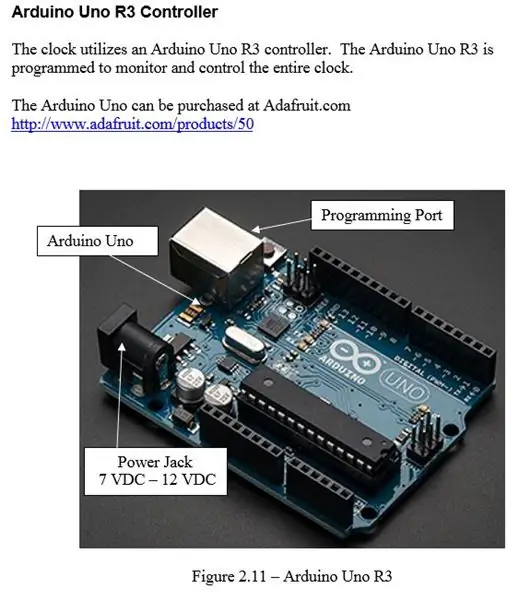
Jam dikendalikan oleh mikrokontroler Arduino. Arduino menangani antarmuka ke (9) tampilan LED empat digit, (6) LED AM/PM, (1) Pelindung Pembuat Musik MP3, (1) tampilan tombol tekan LCD RGB, dan jam waktu nyata Chronodot.
Langkah 2: Komponen - Arduino Proto Screwshield
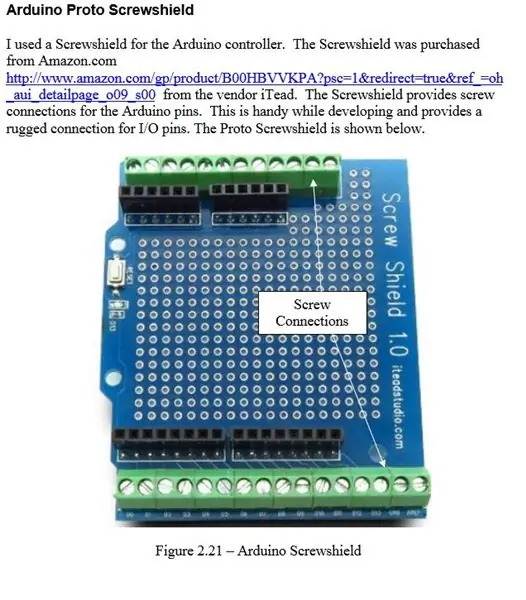
Langkah 3: Komponen - Jam Waktu Nyata ChronoDot
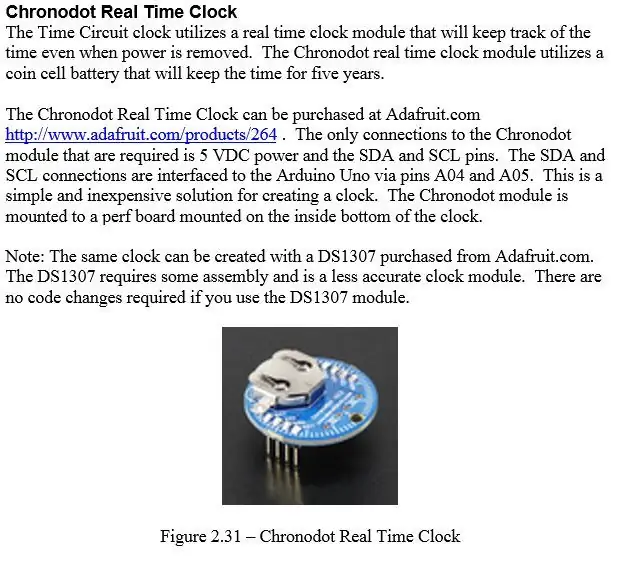
Langkah 4: Komponen - Pembuat Musik MP3 Shield
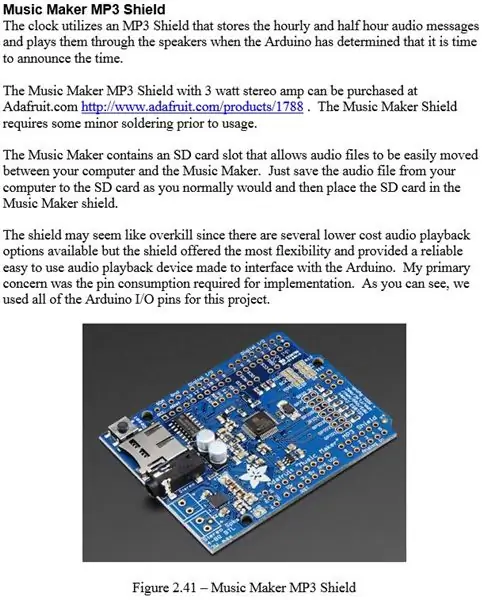
Langkah 5: Komponen - Speaker Audio
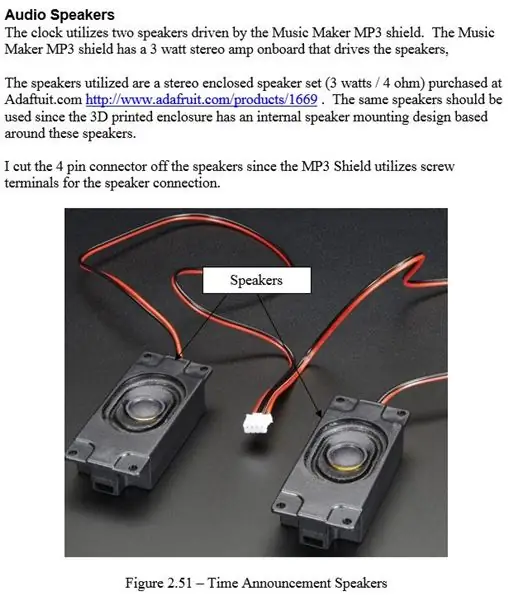
Langkah 6: Komponen - Tampilan LED
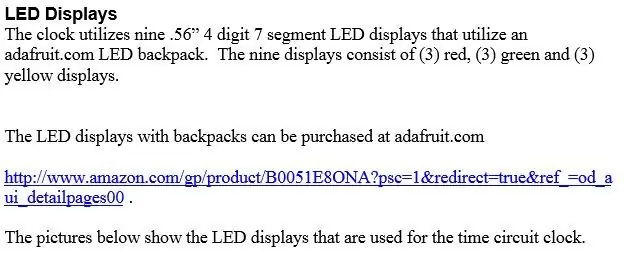
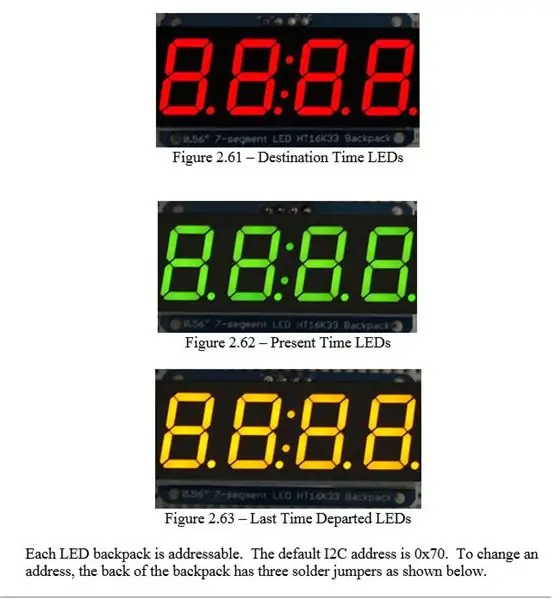
Langkah 7: Komponen - Ransel LED
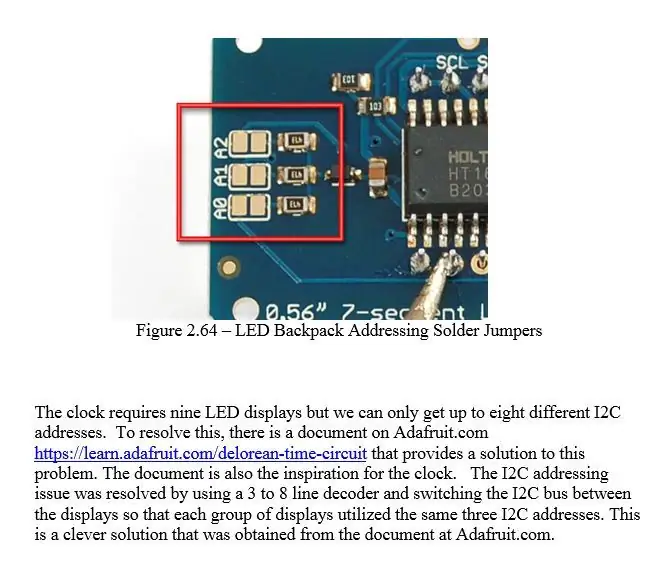
Langkah 8: Komponen - SN74HC138N 3 - 8 Dekoder Baris
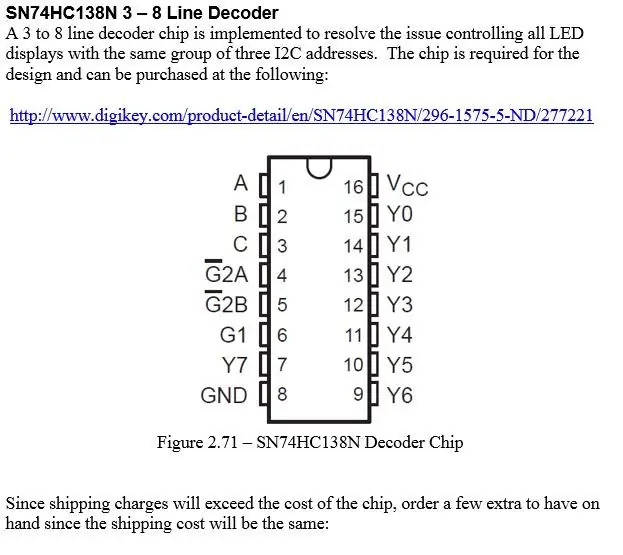
Langkah 9: Komponen - RGB LCD Shield
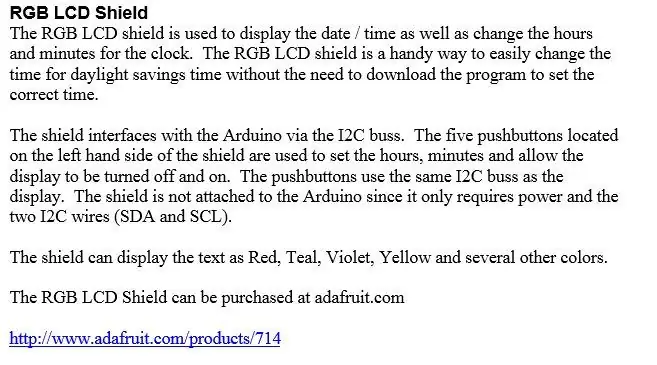

Langkah 10: Komponen - LED AM / PM
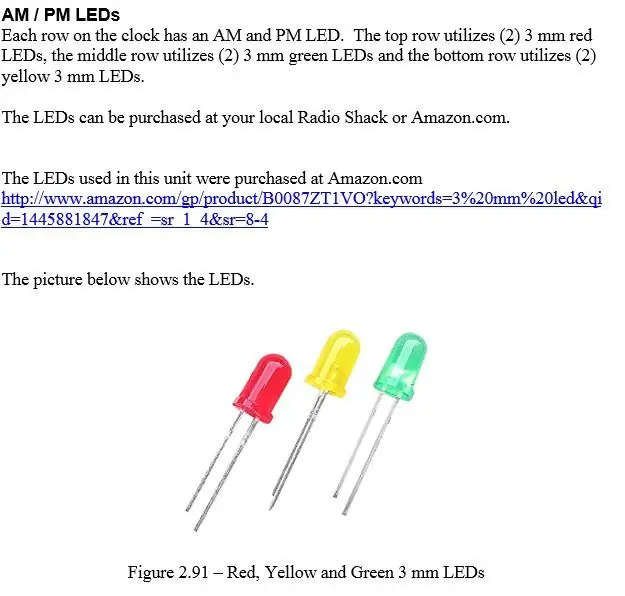
Langkah 11: Komponen - Catu Daya
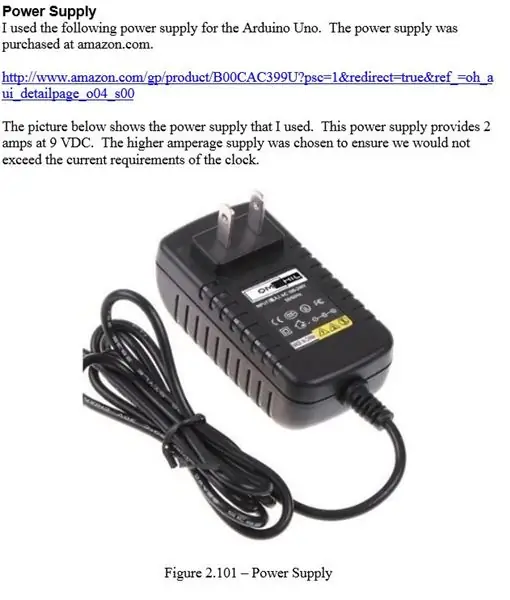
Langkah 12: Komponen - Panel Mount 2.1 MM DC Barrel Jack
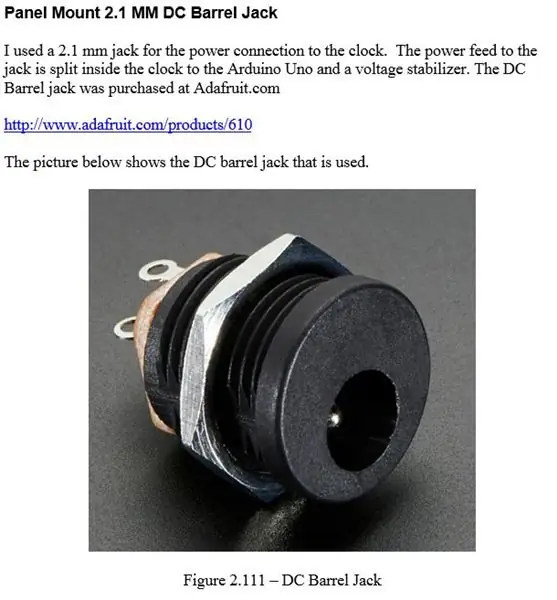
Langkah 13: Komponen - Stabilizer Tegangan LM7805
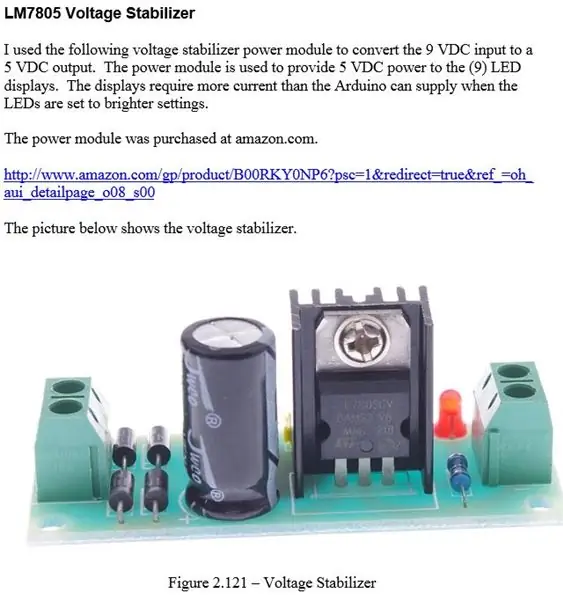
Langkah 14: Komponen - Perma-Proto Breadboard
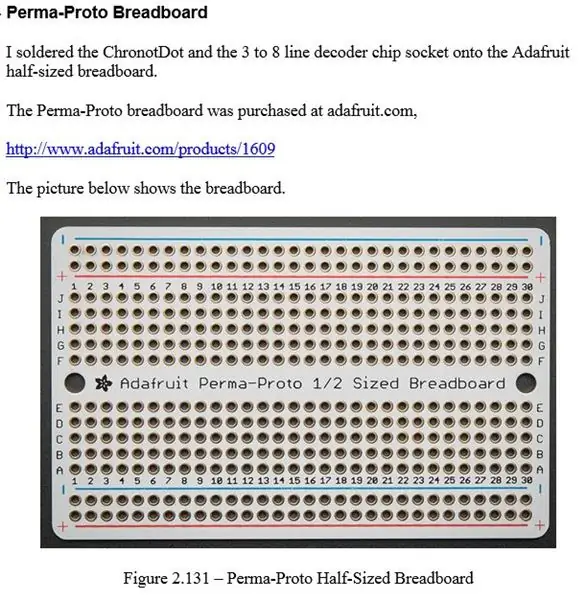
Langkah 15: Komponen - Filamen
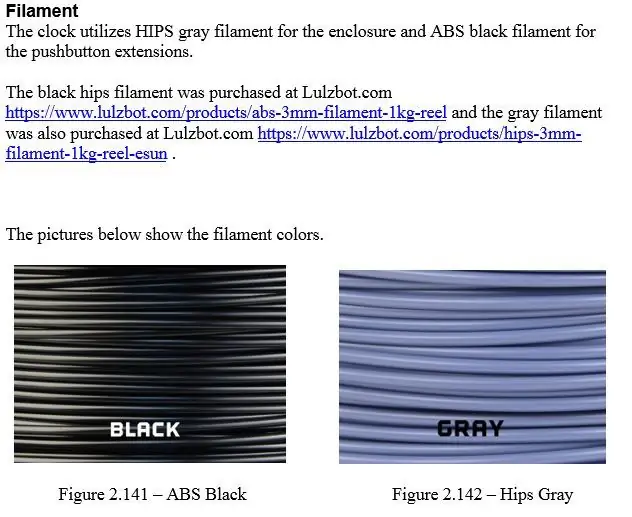
Langkah 16: Komponen - Kawat
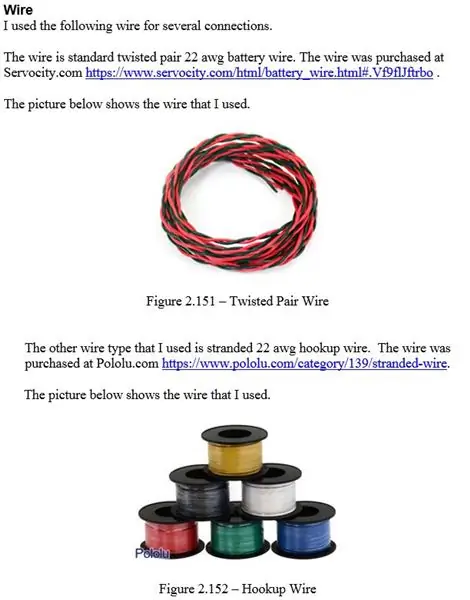
Langkah 17: Komponen - Cat
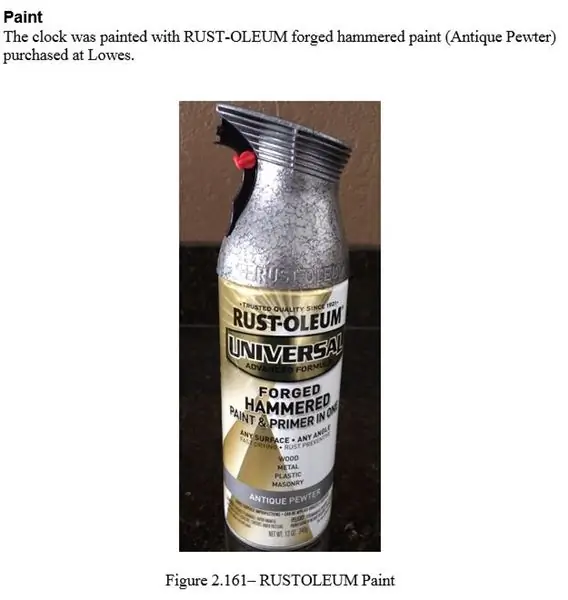
Langkah 18: Komponen - Sekrup / Mesin Cuci
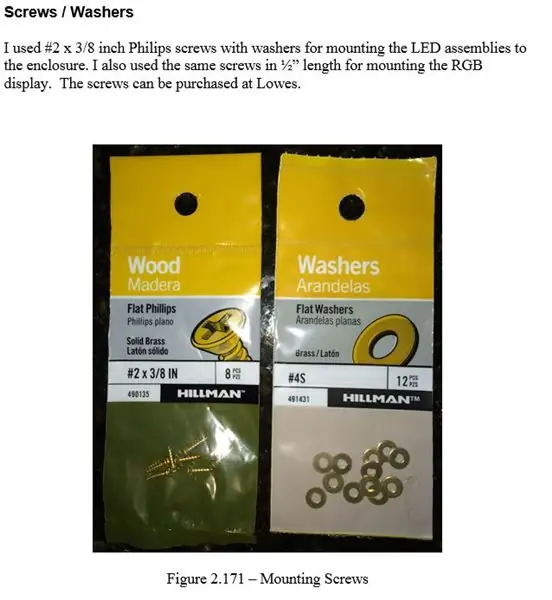
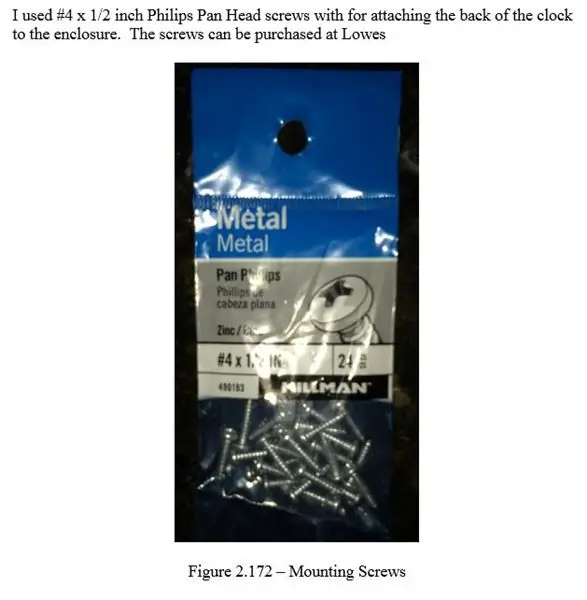
Langkah 19: Jam Stiker / Desain
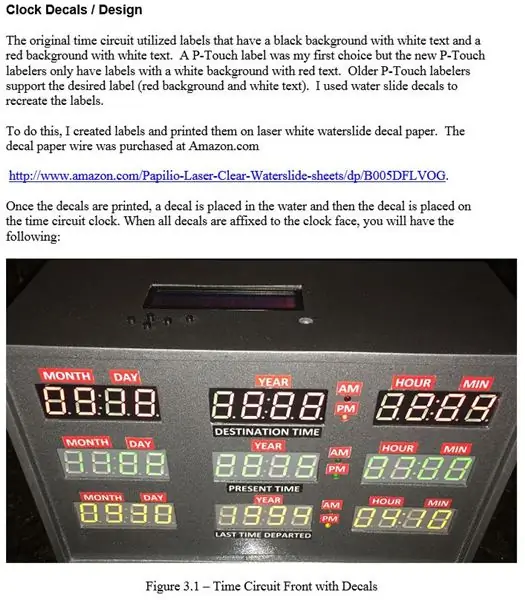
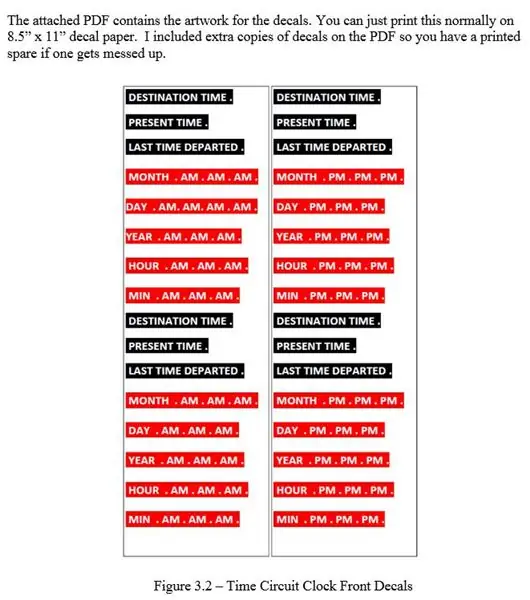
Langkah 20: Pencetakan 3D - BTTF_Pushbuttons.stl
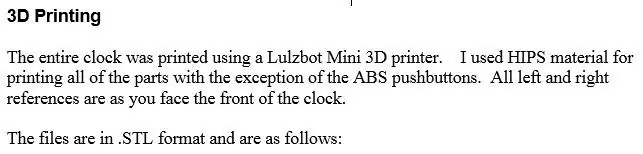
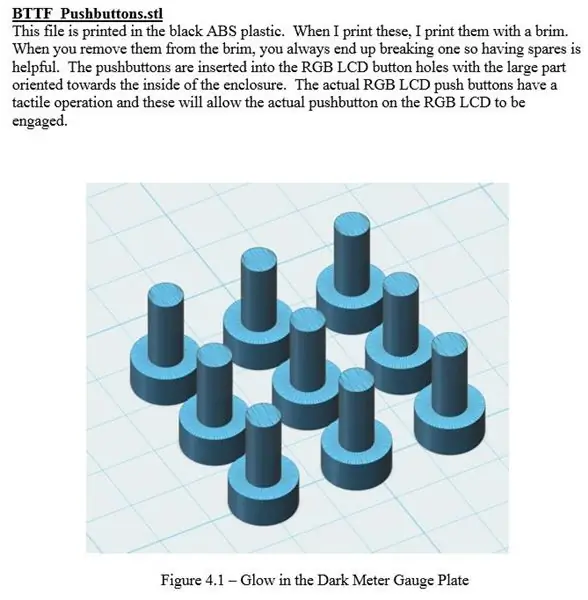
Langkah 21: Pencetakan 3D - BTTF_Pushbuttons.stl
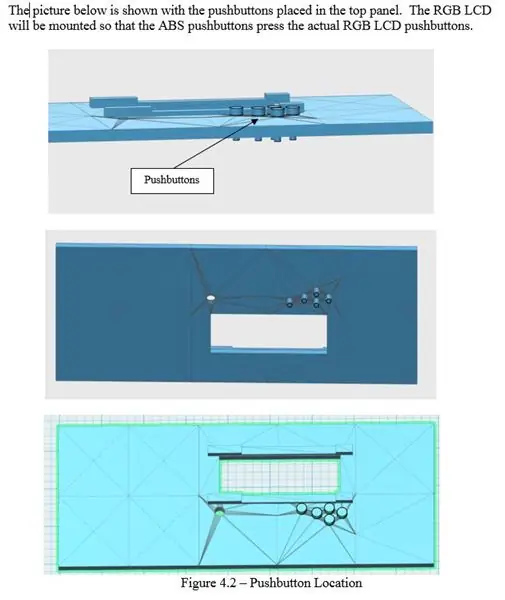
Langkah 22: Pencetakan 3D - BTTF_Top_Left_LCD.stl & BTTF_Top_Right.stl
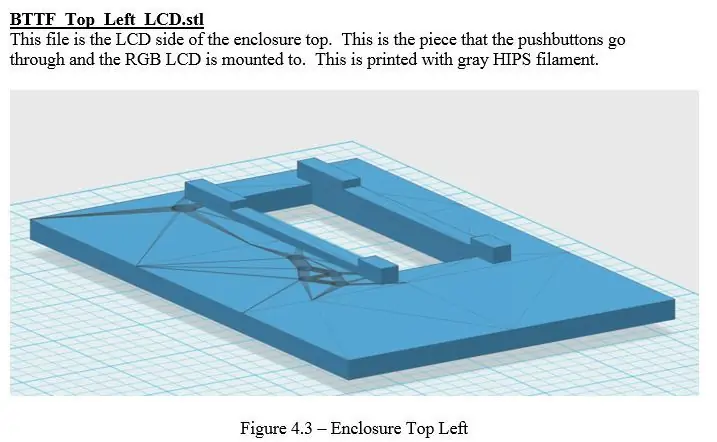
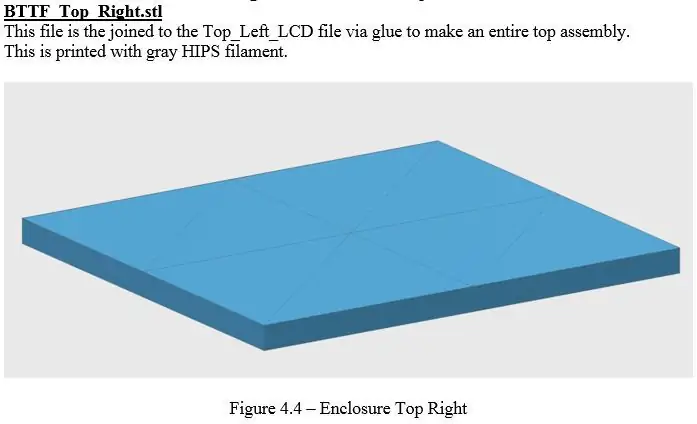
Langkah 23: Pencetakan 3D - BTTF_Front_Side_Left.stl & BTTF_Front_Side_Right.stl
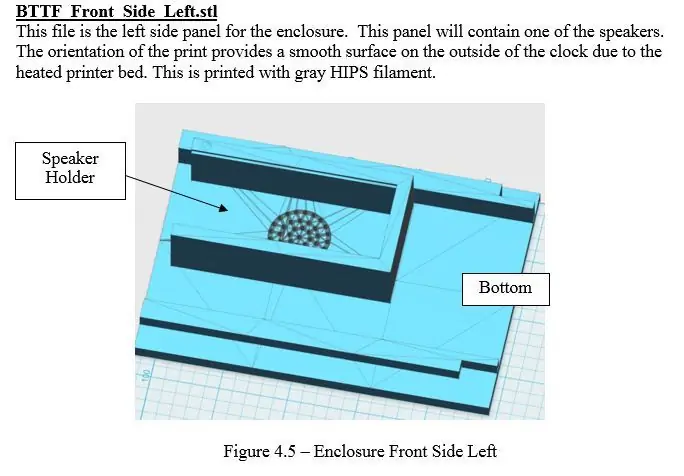
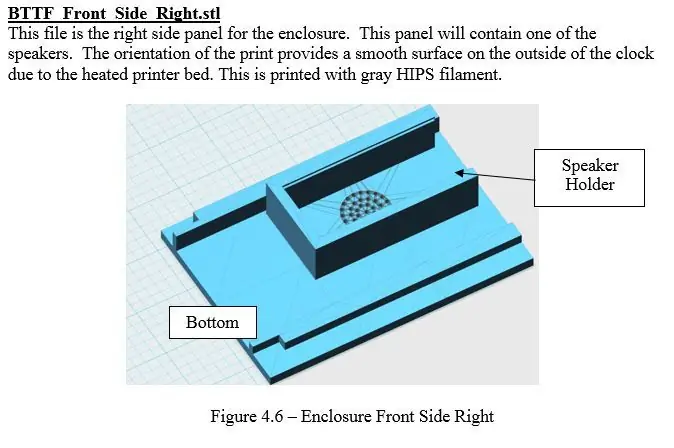
Langkah 24: Pencetakan 3D - BTTF_Speaker_Covers.stl
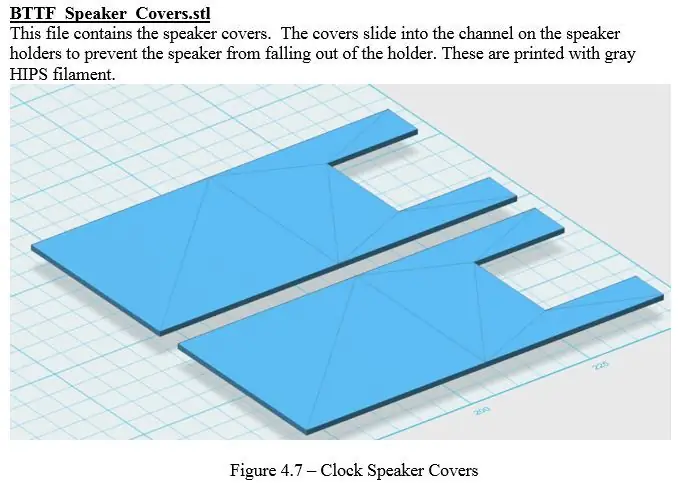
Langkah 25: Pencetakan 3D - BTTF_Front_LED_Left.stl & BTTF_Front_LED_Right.stl
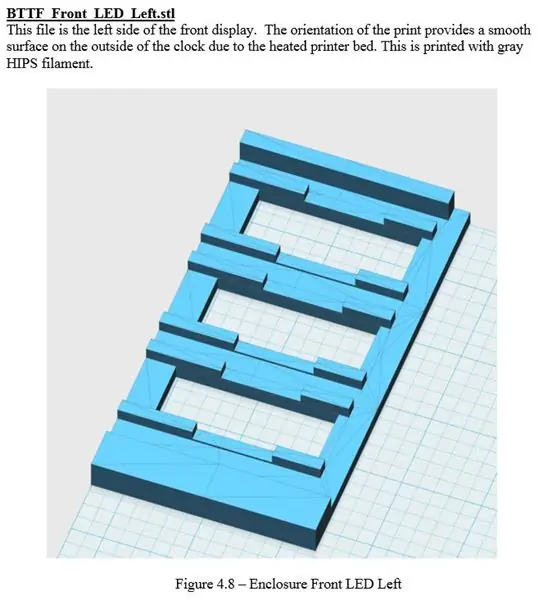
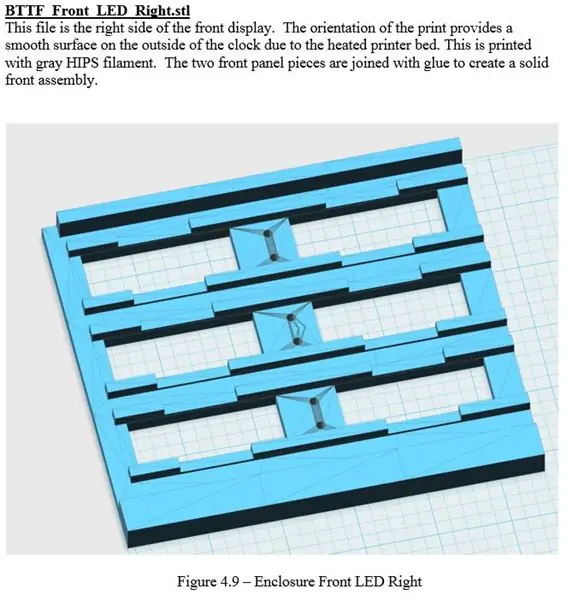
Langkah 26: Pencetakan 3D - BTTF_Bottom_Left.stl & BTTF_Bottom_Right.stl
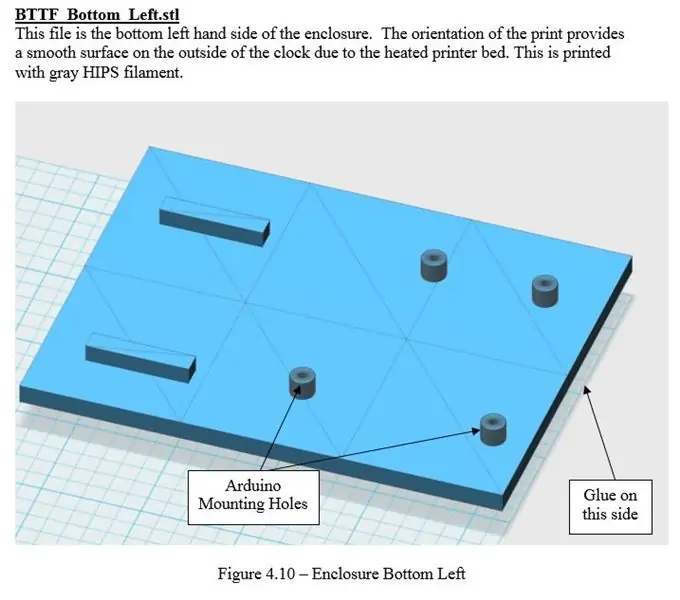
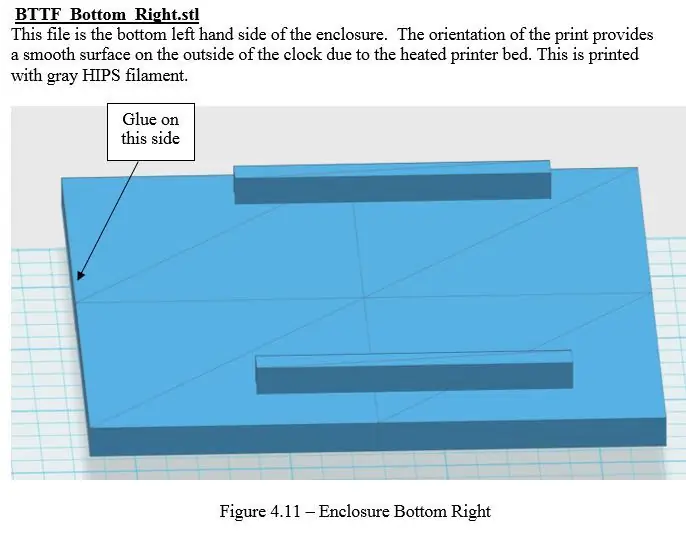
Langkah 27: Pencetakan 3D - BTTF_Back_Left.stl & BTTF_Back_Right.stl
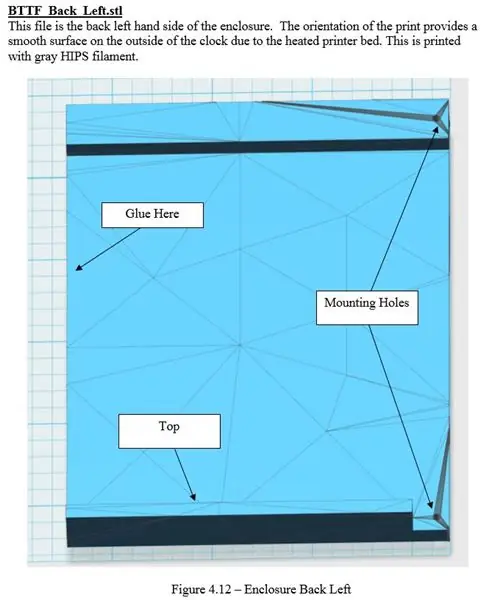
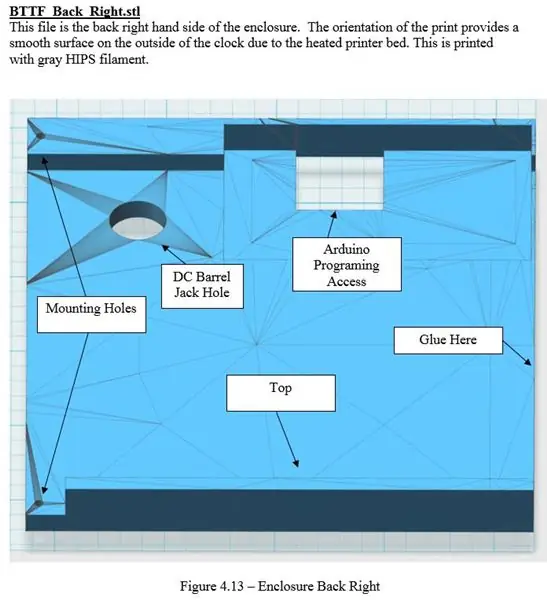
Langkah 28: Pencetakan 3D - Tampilan Perakitan 1 & Tampilan Perakitan 2
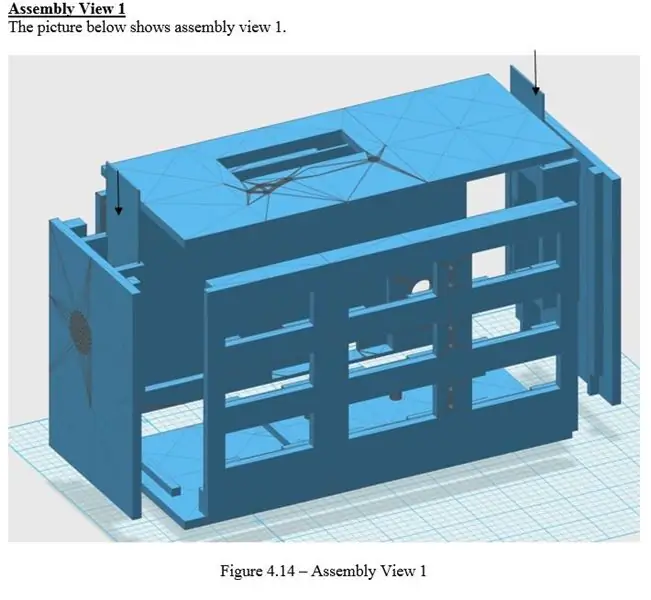
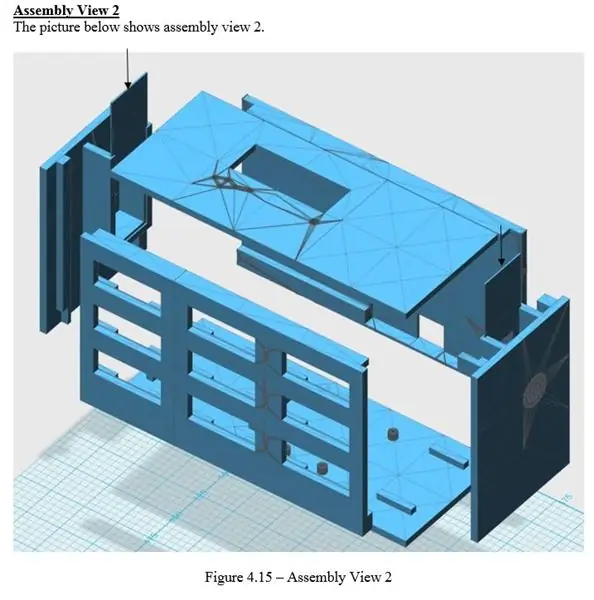
Langkah 29: Pencetakan 3D - Tampilan Perakitan 3 & Tampilan Perakitan 4

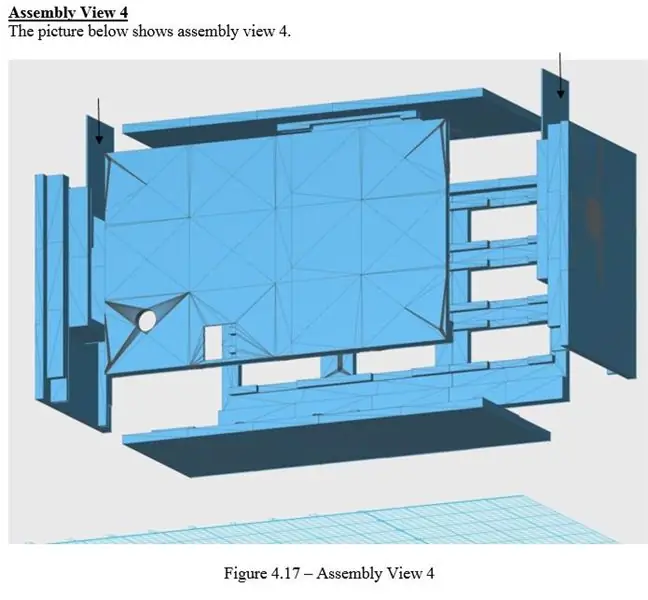
Langkah 30: Pencetakan 3D - Tampilan Perakitan 5
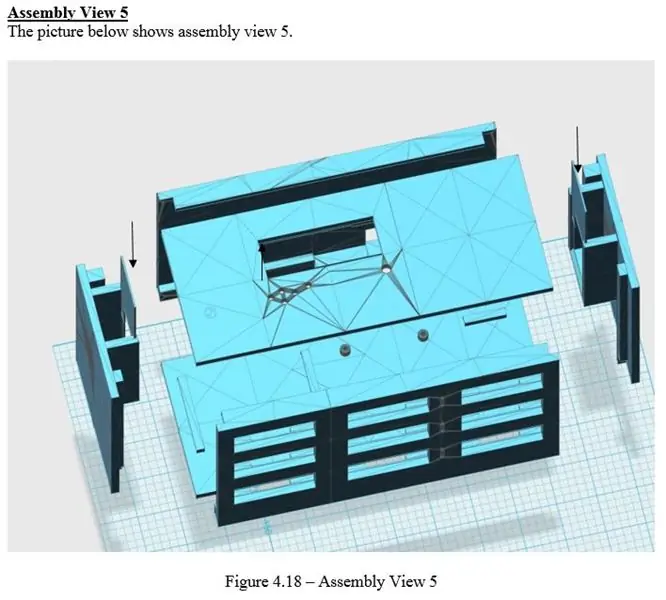
Langkah 31: Pencetakan 3D - Tampilan Perakitan 6 & Tampilan Perakitan 7
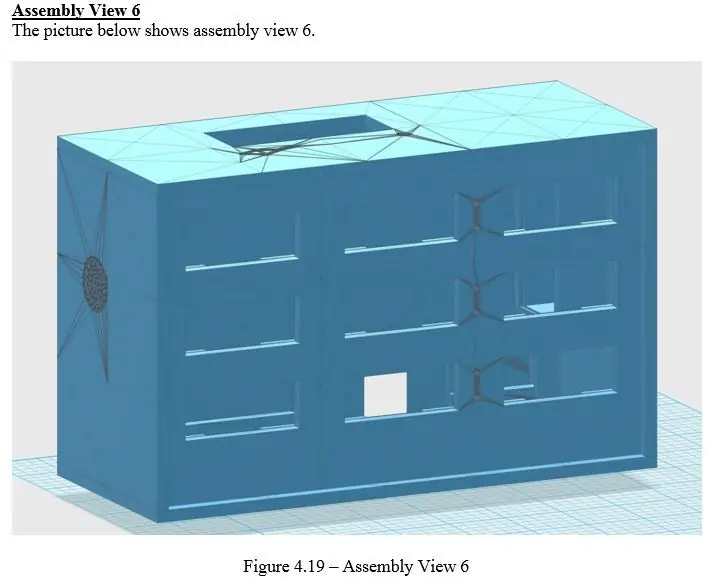
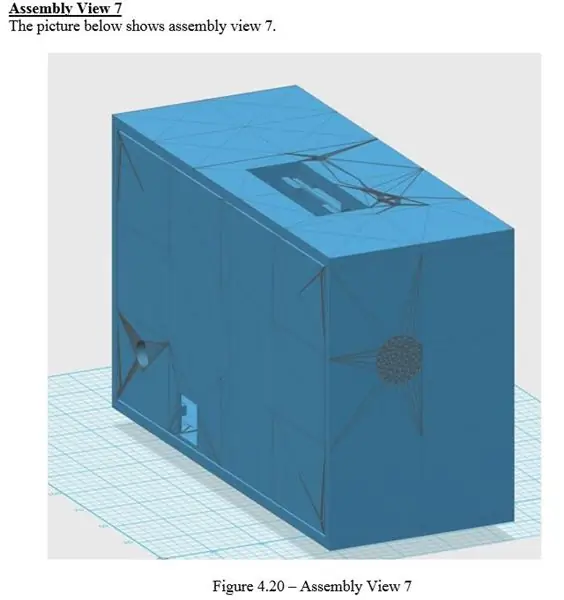
Langkah 32: Konstruksi - Rekatkan Bagian Atas, Depan dan Bawah

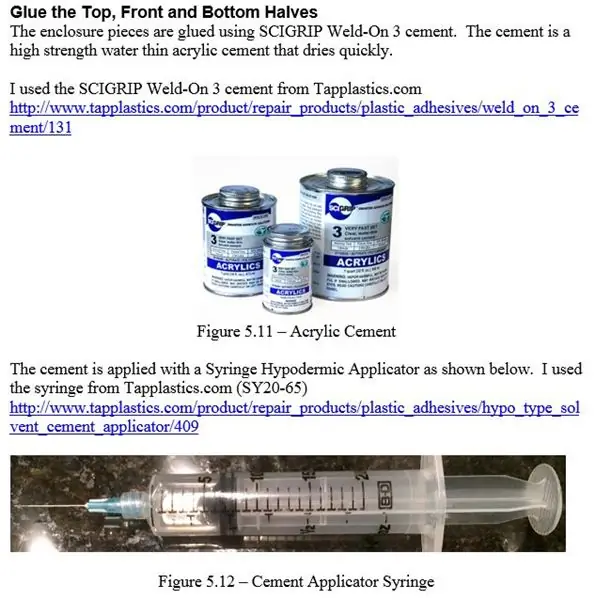
Langkah 33: Konstruksi - Rekatkan Bagian Depan
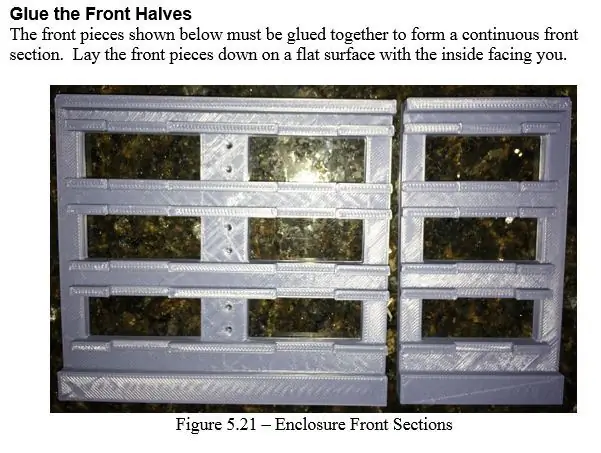

Langkah 34: Konstruksi - Rekatkan Bagian Atas
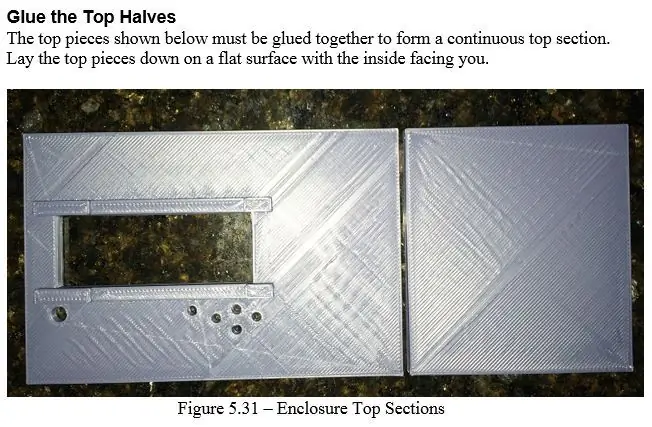
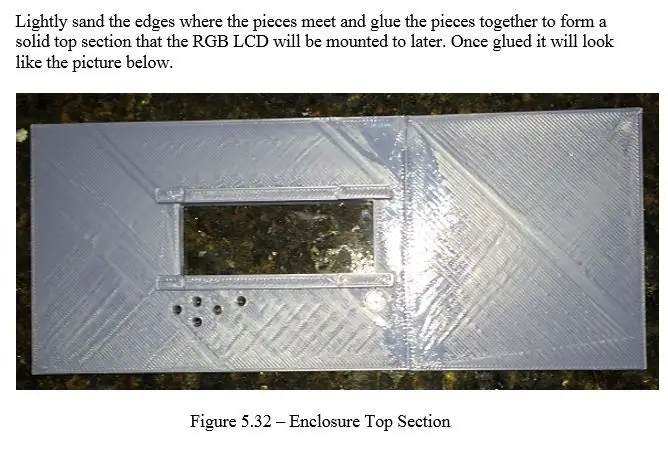
Langkah 35: Konstruksi - Rekatkan Bagian Belakang
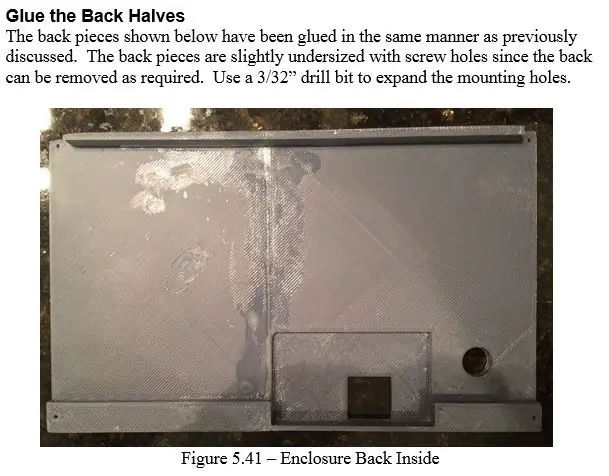
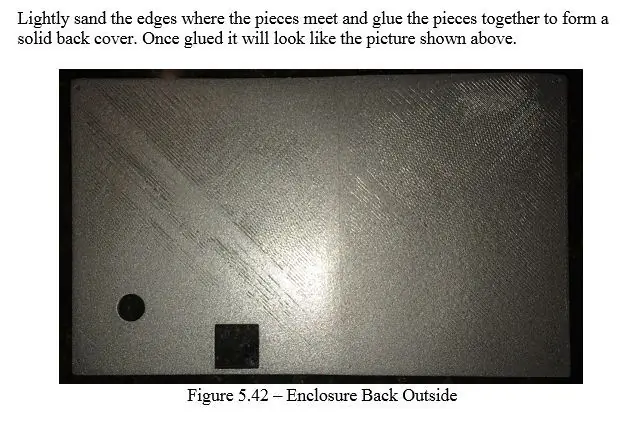
Langkah 36: Konstruksi - Rekatkan Bagian Bawah
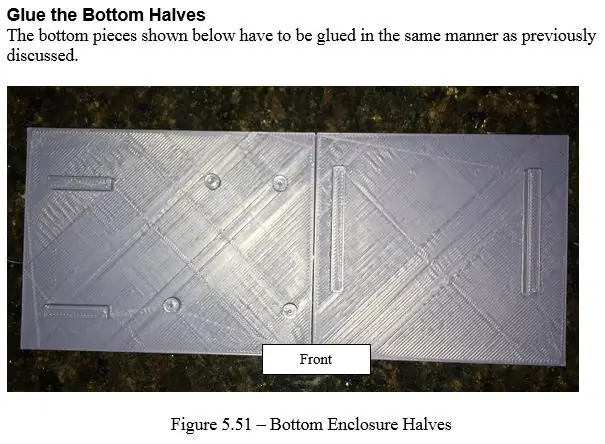
Langkah 37: Konstruksi - Lubang Panduan Bor untuk Tampilan LED / Bor / Perluas Lubang Pemasangan LED
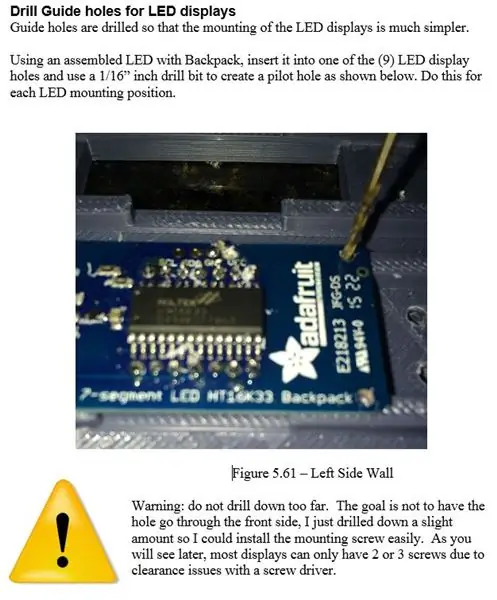
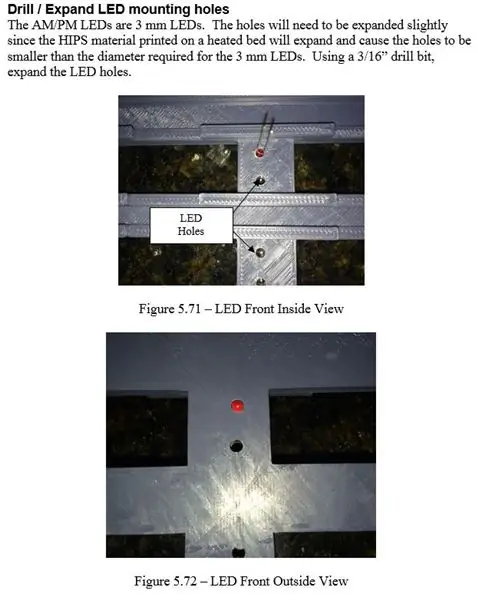
Langkah 38: Konstruksi - Lubang Panduan Bor untuk Layar LCD RGB
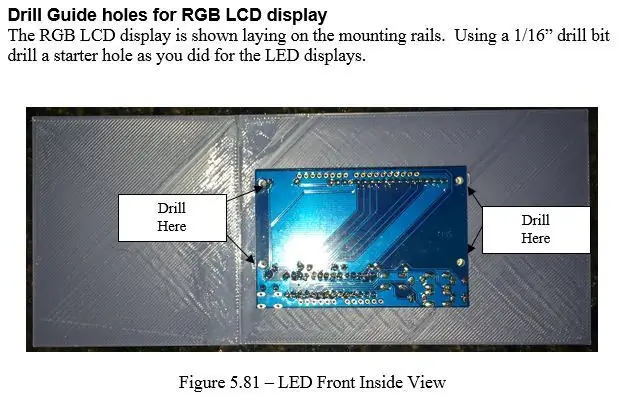
Langkah 39: Konstruksi - Bor / Perluas Tombol Tekan LCD RGB / Lubang Kontras
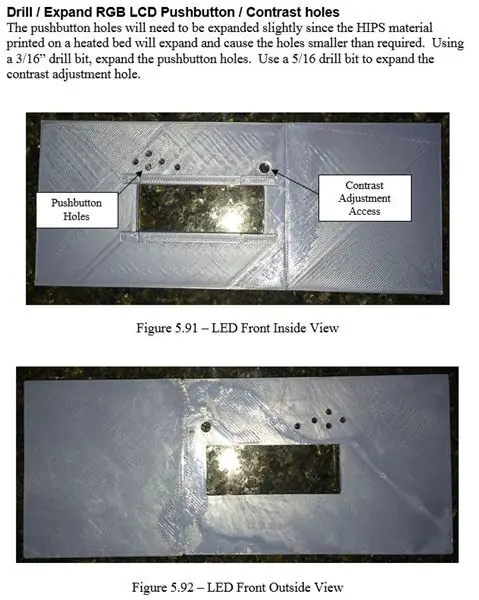
Langkah 40: Konstruksi - Tata Letak Sisi Kiri dan Kanan
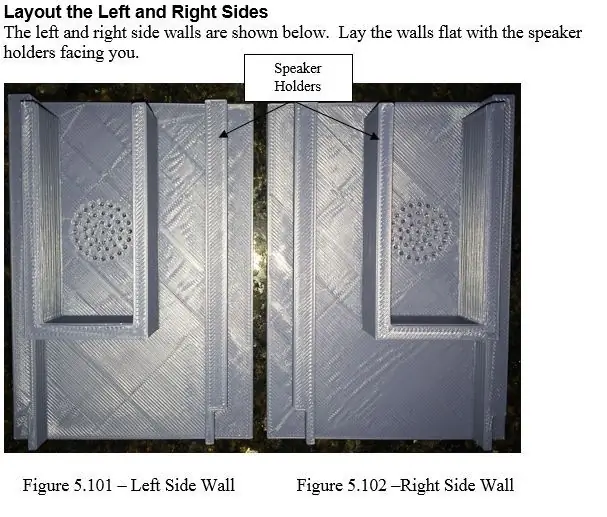
Langkah 41: Konstruksi - Masukkan Penutup Speaker dan Speaker
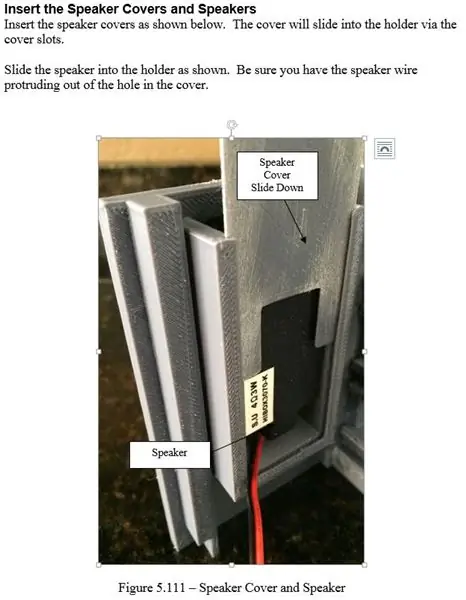
Langkah 42: Konstruksi - Rekatkan Enclosure
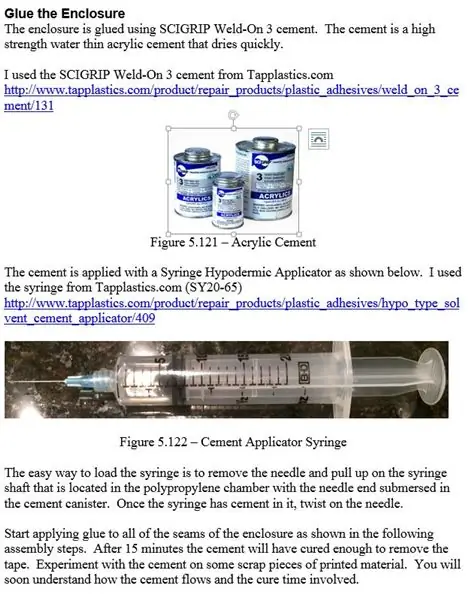
Langkah 43: Konstruksi - Pasang Enclosure
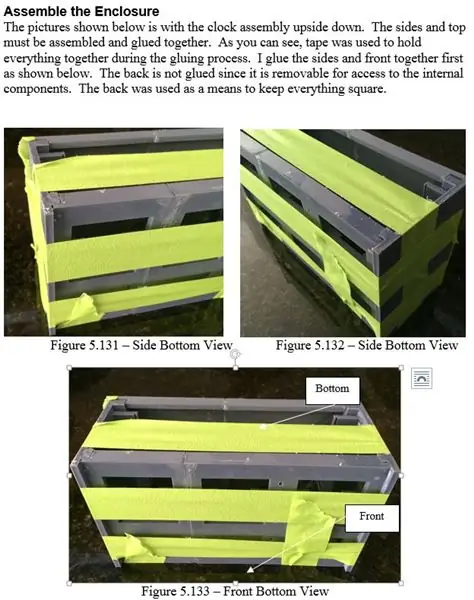
Langkah 44: Konstruksi - Pasang Enclosure
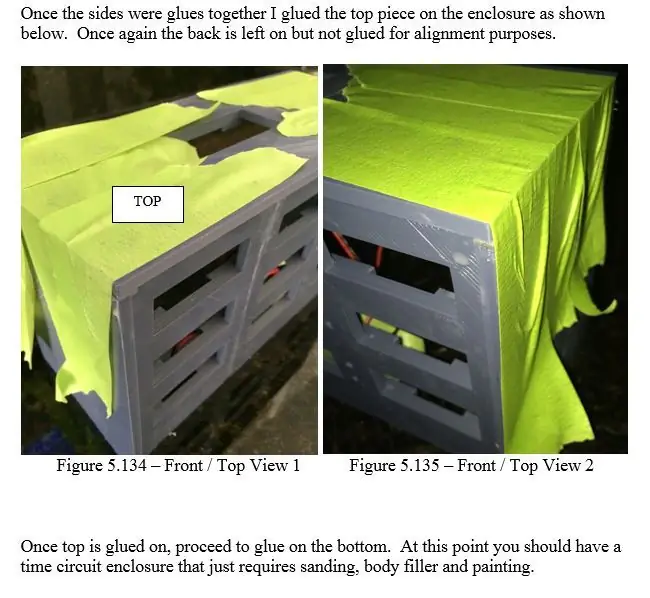
Langkah 45: Konstruksi - Siapkan Kandang untuk Pengecatan
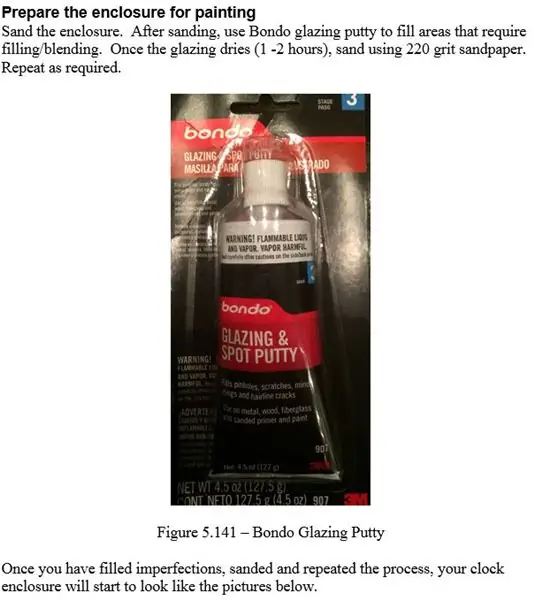
Langkah 46: Konstruksi - Siapkan Kandang untuk Pengecatan
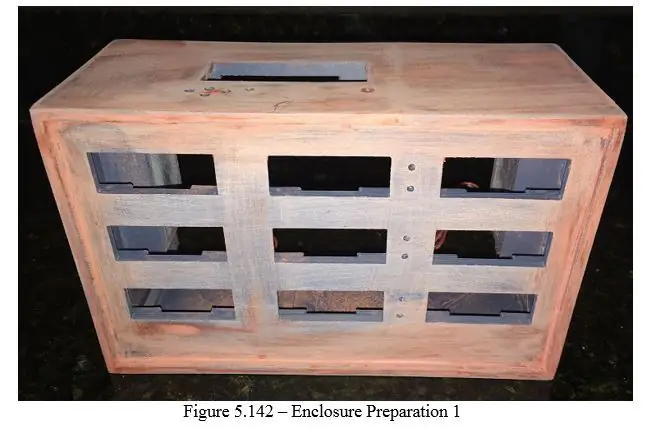
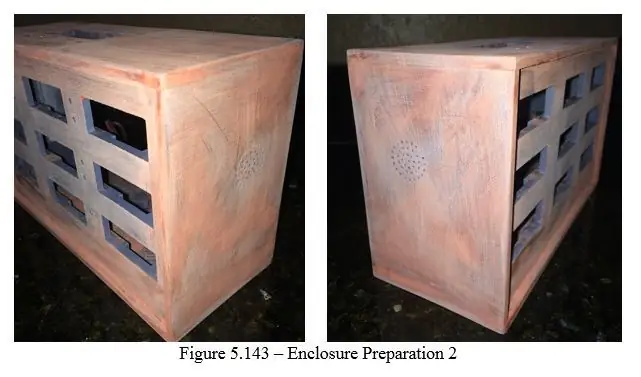
Langkah 47: Konstruksi - Kandang Cat
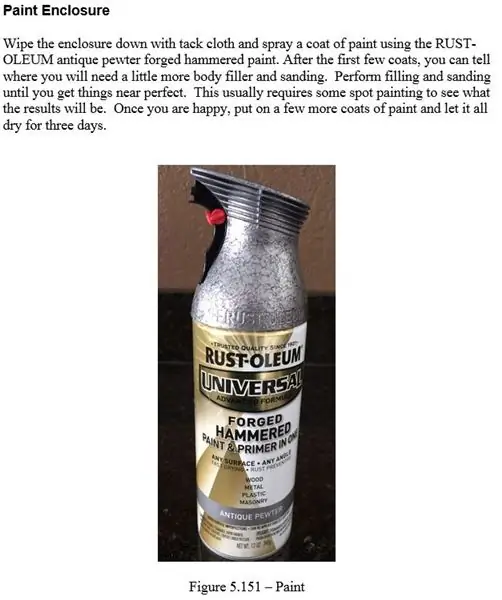
Langkah 48: Konstruksi - Kandang Cat
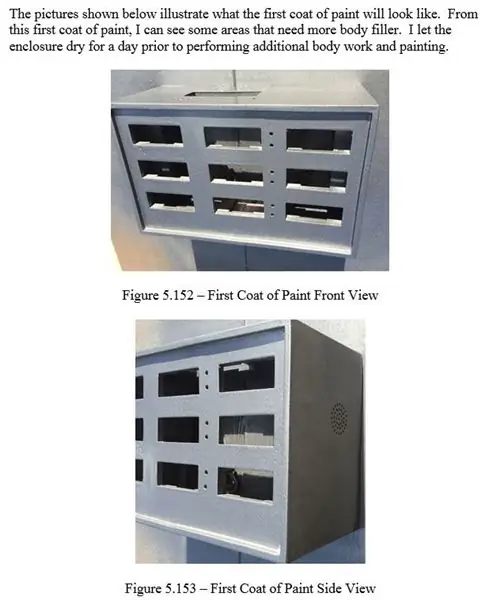
Langkah 49: Konstruksi - Merakit Pembuat Musik
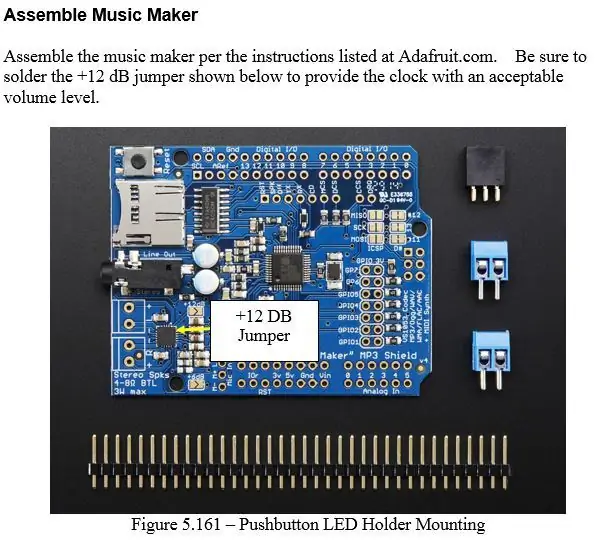
Langkah 50: Konstruksi - Kawat dan Pasang Tampilan LED 4 Digit
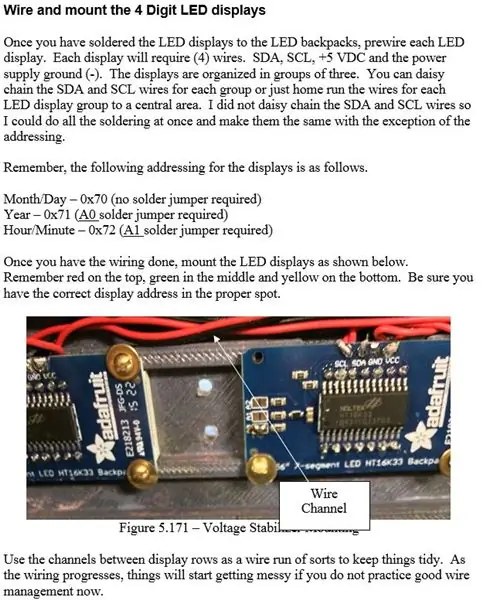
Langkah 51: Konstruksi - Kawat dan Pasang LED AM/PM
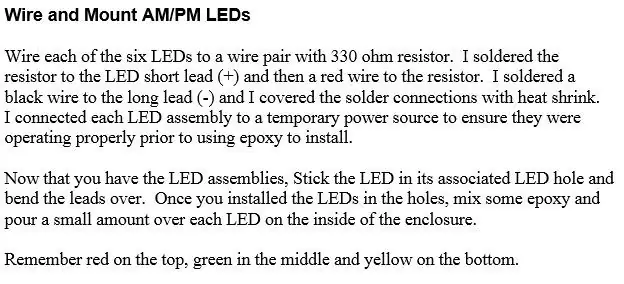
Langkah 52: Konstruksi - Pasang Stabilizer Tegangan

Langkah 53: Konstruksi - Pasang Arduino Uno
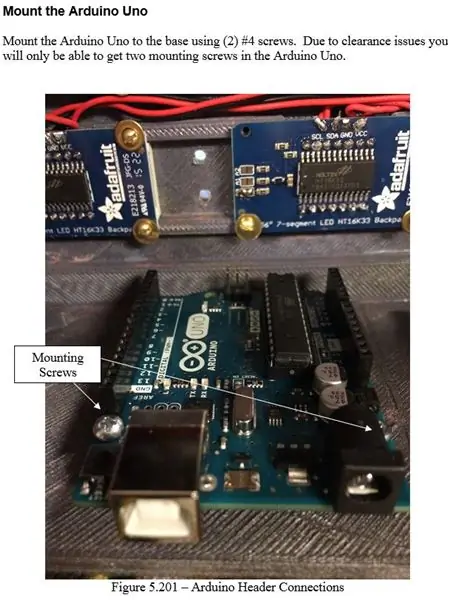
Langkah 54: Konstruksi - Pasang Layar LCD RGB
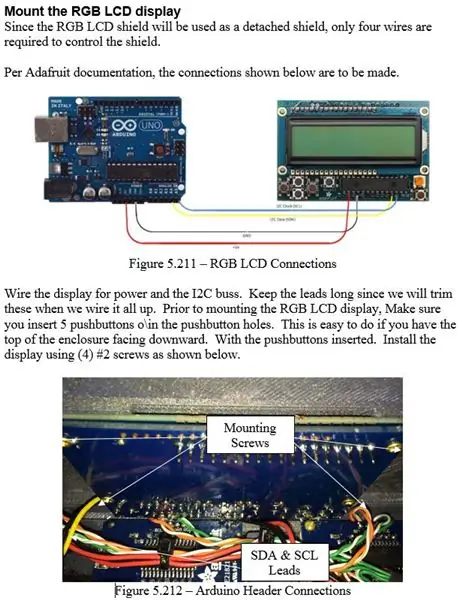
Langkah 55: Konstruksi - Diagram Pengkabelan
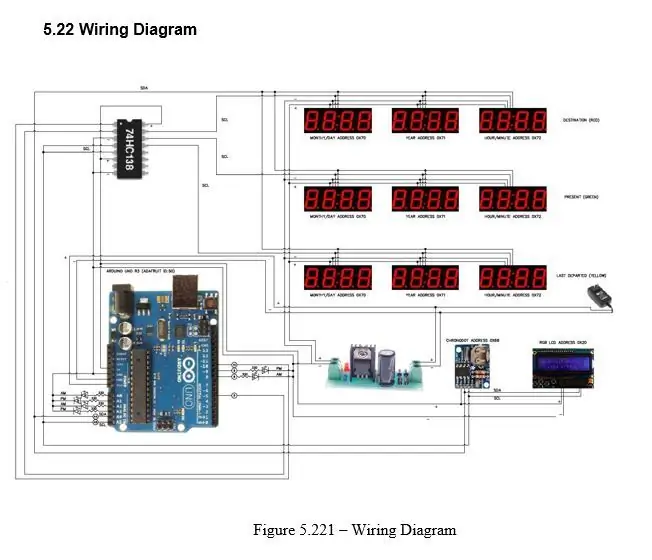
Langkah 56: Konstruksi - Pasang Papan Perma-Proto
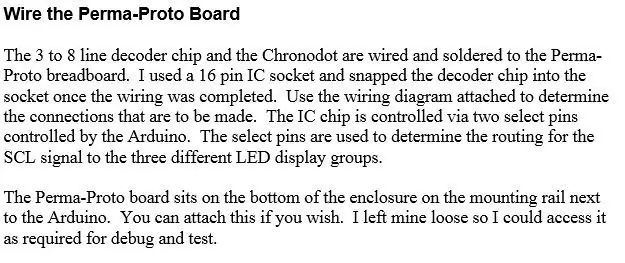
Langkah 57: Konstruksi - Pasangkan Screwshield & Instal Arduino
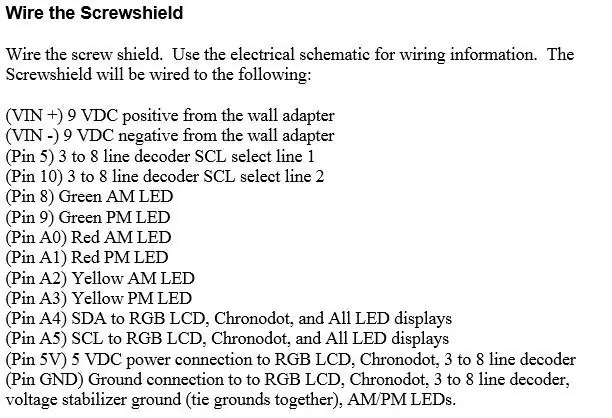
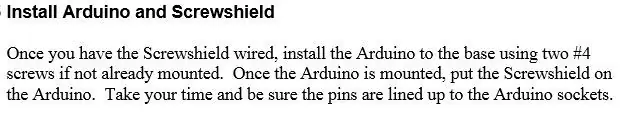
Langkah 58: Konstruksi - Instal Music Maker di Screwshield
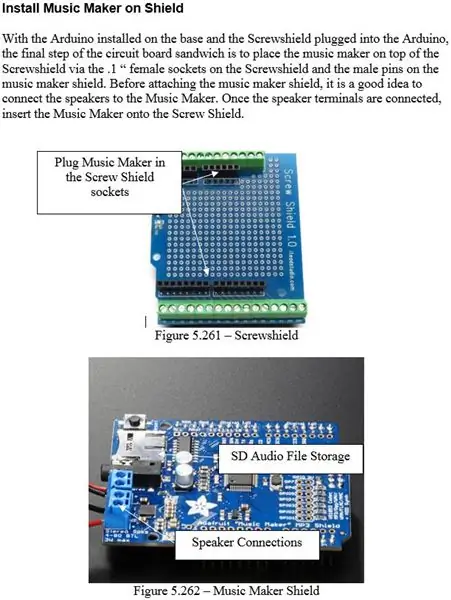
Langkah 59: Konstruksi - Pasang / Kawat Konektor Barel DC
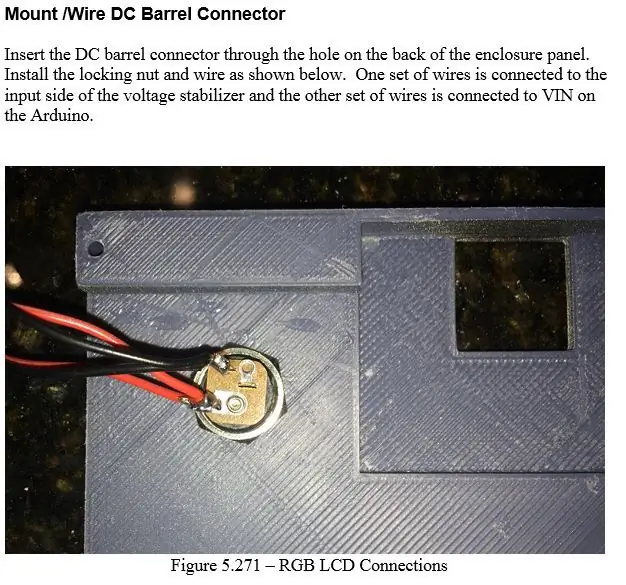
Langkah 60: Konstruksi - Pasang Stiker
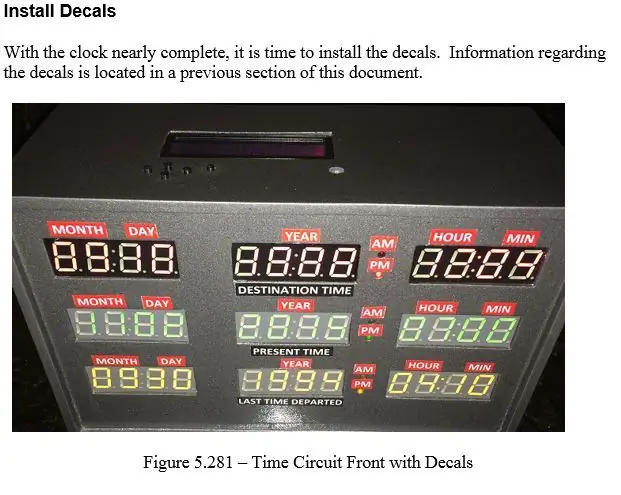
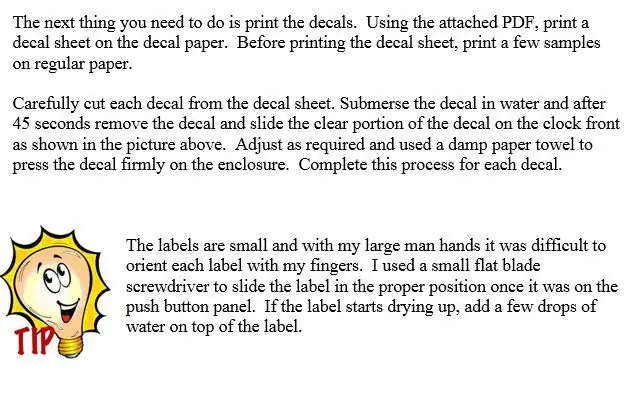
Langkah 61: Konstruksi - Pasang Stiker
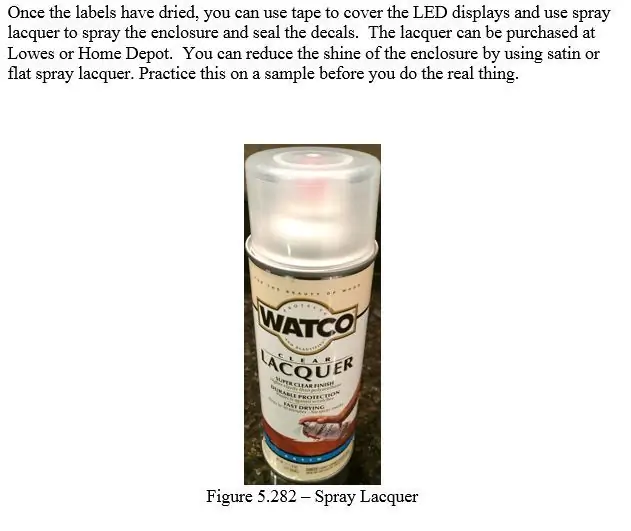
Langkah 62: Konstruksi - Pasang Basis / Bumper
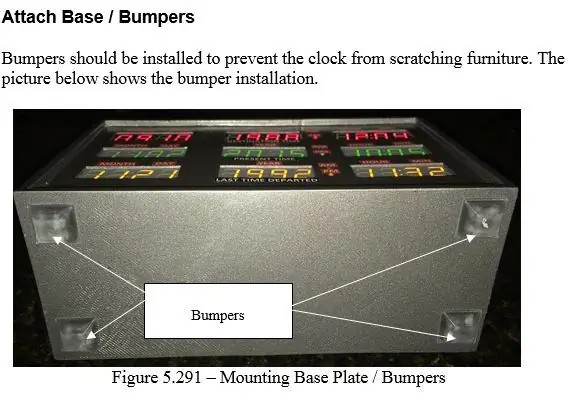
Langkah 63: Konstruksi - Buat Sambungan Listrik
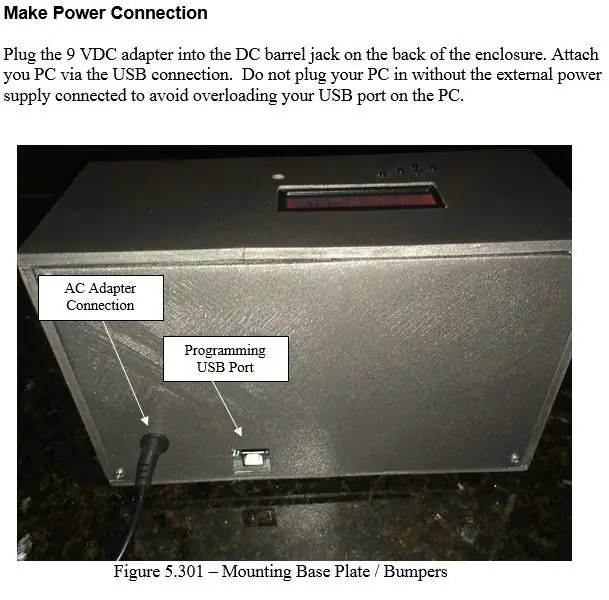
Langkah 64: Operasi LCD RGB
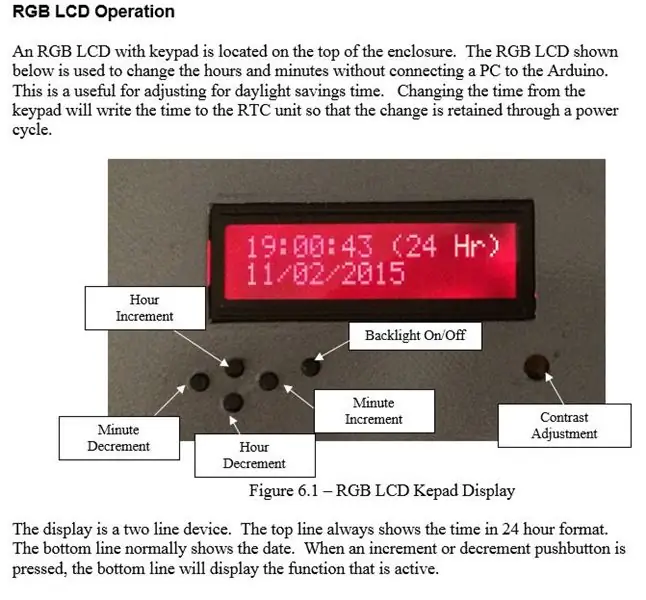
Langkah 65: Operasi LCD RGB - Peningkatan / Penurunan Jam
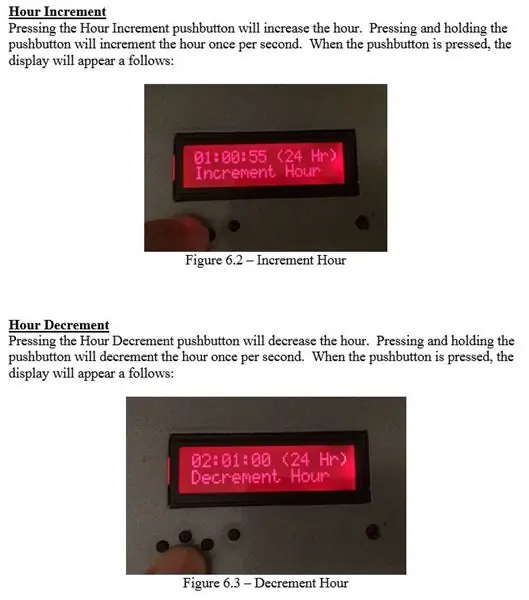
Langkah 66: Operasi LCD RGB - Kenaikan / Penurunan Menit
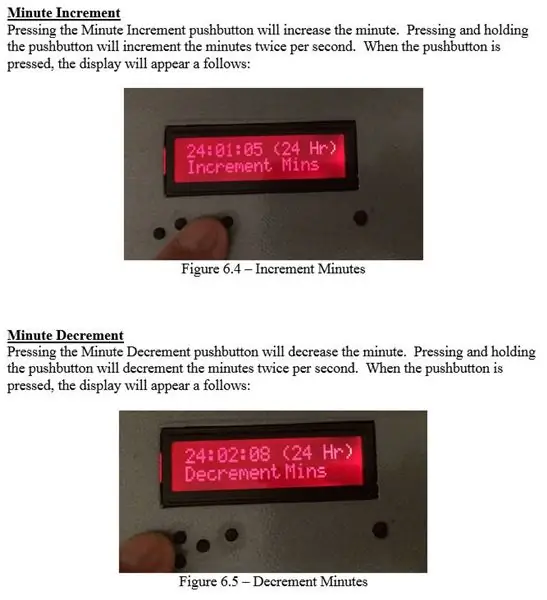
Langkah 67: Operasi LCD RGB - Lampu Latar & Kontras
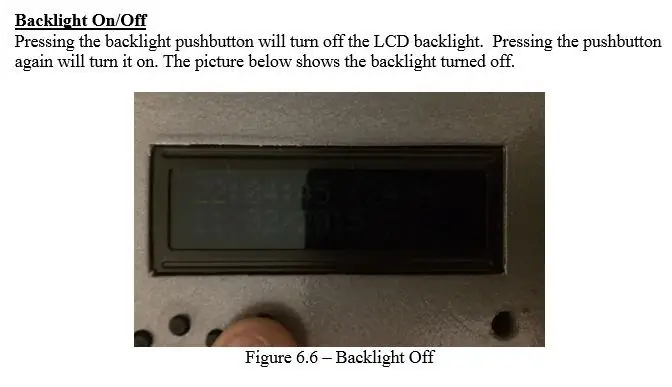
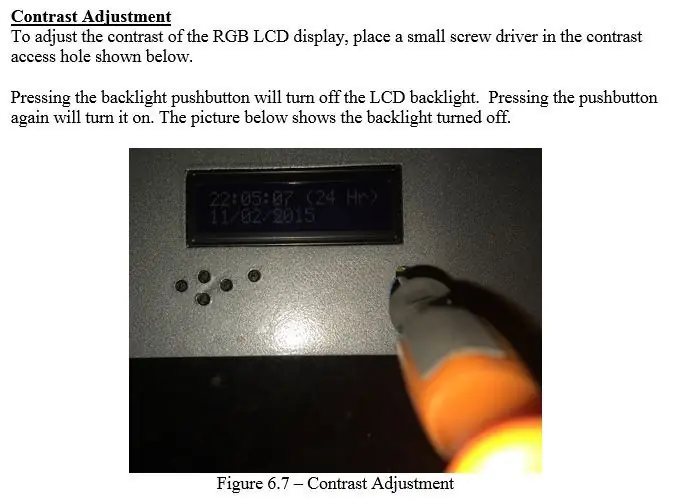
Langkah 68: Tampilan Waktu
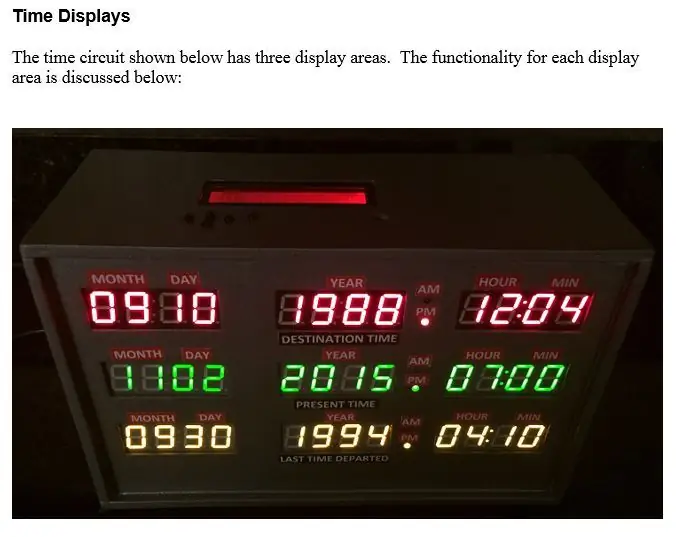
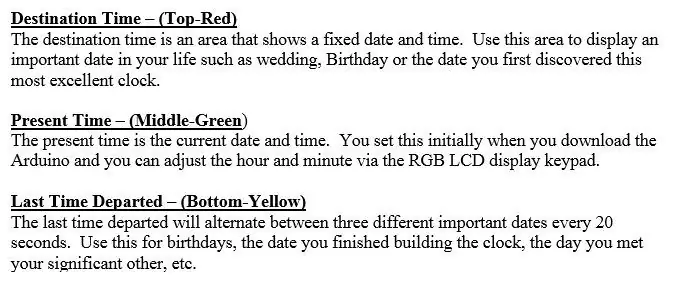
Langkah 69: Pengumuman Waktu
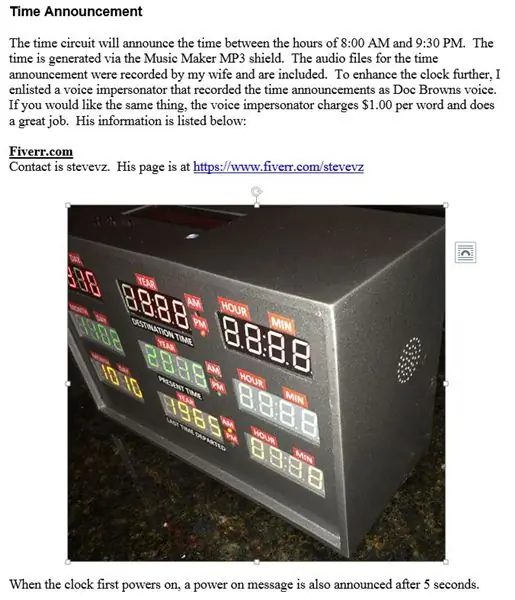
Langkah 70: Urutan Power Up
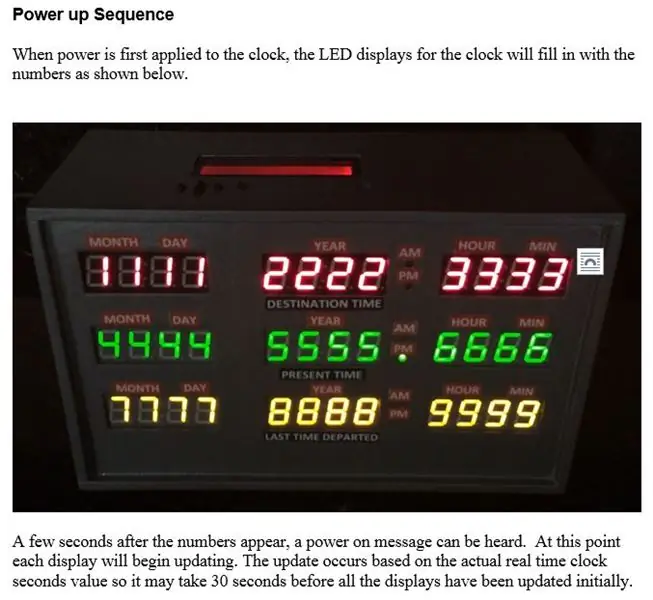
Langkah 71: Daftar Bagian
ADA BUAH
Arduino Uno R3 - Adafruit.com ID Produk: 50
Adafruit "Music Maker" MP3 Shield untuk Arduino w/3W Stereo Amp - Adafruit.com Product ID: 1788
ChronoDot Jam Waktu Nyata - Adafruit.com ID Produk: 255
Set Speaker Tertutup Stereo - 3W 4 Ohm - Adafruit.com ID Produk: 1669
Kartu Memori SD/MicroSD (4 GB SDHC) - Adafruit.com ID Produk: 102
Breadboard Setengah Ukuran Perma-Proto - Adafruit.com ID Produk: 1609
AMAZON
Blinggasm Waterslide Decal Paper 10 Sheets Pack, Clear or White, Inkjet atau Laser Printer Pilih Dari Menu (PUTIH UNTUK PRINTER LASER) - Amazon.com
www.amazon.com/gp/product/B00ZLVF670?psc=1&redirect=true&ref_=oh_aui_search_detailpage
OMNIHIL AC/DC 9V 2A Adaptor Daya Berkualitas Tinggi - Amazon.com
www.amazon.com/gp/product/B00CAC399U?psc=1…
SMAKN® L7805 LM7805 3-Terminal Voltage Stabilizer Modul Daya Stabilizer Tegangan 5V - Amazon.com
www.amazon.com/gp/product/B00RKY0NP6?psc=1…
Perisai Sekrup Arduino Proto - Amazon.com
www.amazon.com/gp/product/B00HBVVKPA?psc=1…
rendah
Cat - Pewter Ditempa Rustoleum
Sekrup - #2 x 3/8” dan #4 x “
Lulzbot.com
Gray Hips Filament - Lulzbot.com Gray HIPS 3mm, 1kg, filamen (ESUN)
Filamen ABS Hitam - Lulzbot.com ABS Hitam 3mm, 1kg, filamen
Lem (SCIGRIP Weld-On 3 Semen)
Tapplastics.com
Lem (SCIGRIP Weld-On 3 Cement) - Tapplastics.com
www.tapplastics.com/product/repair_product…
Aplikator Lem - Tapplastics.com
www.tapplastics.com/product/repair_product…
Zona otomatis
Dempul Kaca Bondo


Hadiah Kedua dalam Kontes Kembali ke Masa Depan
Direkomendasikan:
Kembali ke Masa Depan Tetesan Air Antigravitasi - Seeeduino Lotus: 5 Langkah

Kembali ke Masa Depan Tetesan Air Antigravitasi - Seeeduino Lotus: StoryTime seperti arus deras, mendorong orang maju. Apakah ada saat di mana Anda ingin waktu berhenti atau mundur? Perhatikan baik-baik tetesan air itu. Apakah menetes ke bawah atau naik? Karya ini terinspirasi dari fenomena visual persi
Pengetahuan Sirkuit Analog - DIY Sirkuit Efek Suara Jam Berdetak Tanpa IC: 7 Langkah (dengan Gambar)

Pengetahuan Sirkuit Analog - DIY Sirkuit Efek Suara Jam Berdetak Tanpa IC: Sirkuit Efek Suara Jam Berdetak ini dibangun hanya dengan transistor dan resistor dan kapasitor yang tanpa komponen IC apa pun. Sangat ideal bagi Anda untuk mempelajari pengetahuan sirkuit dasar dengan sirkuit praktis dan sederhana ini. Mat
Membuat Jam Dengan M5stick C Menggunakan Arduino IDE - Jam Waktu Nyata RTC Dengan M5stack M5stick-C: 4 Langkah

Membuat Jam Dengan M5stick C Menggunakan Arduino IDE | Jam Waktu Nyata RTC Dengan M5stack M5stick-C: Hai teman-teman dalam instruksi ini kita akan belajar cara membuat jam dengan papan pengembangan m5stick-C dari m5stack menggunakan Arduino IDE. Jadi m5stick akan menampilkan tanggal, waktu & minggu dalam sebulan di layar
A Kembali ke Masa Depan Jam: 8 Langkah (dengan Gambar)

Jam Kembali ke Masa Depan: Proyek ini dimulai sebagai jam alarm untuk anak saya. Saya membuatnya terlihat seperti sirkuit waktu dari Kembali ke Masa Depan. Layar dapat menunjukkan waktu dalam berbagai format, termasuk yang dari film tentunya. Ini dapat dikonfigurasi melalui tombol
Pengatur Waktu Putaran Drone Otomatis - Dicetak 3D, Didukung Arduino.: 18 Langkah (dengan Gambar)

Timer Lap Drone Otomatis - Dicetak 3D, Didukung Arduino.: Saya semakin tertarik dengan ide balap drone Video Orang Pertama (FPV). Saya baru saja membeli sebuah drone kecil dan ingin cara mengatur waktu putaran saya - ini adalah proyek yang dihasilkan. Landing pad drone ini memiliki fitur ul
